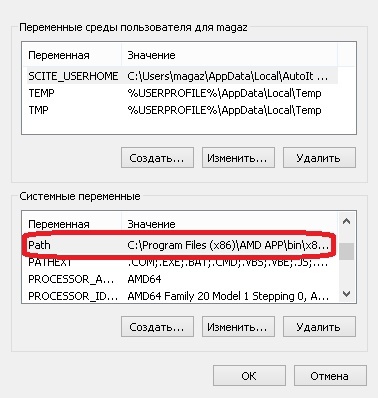- Мониторинг Microsoft Windows на базе Zabbix
- Общая концепция
- Основные возможности
- Triggers
- Инвентаризация
- Графики
- Где скачать
- Блог о Linux и Windows
- Записки по настройке Debian Ubuntu и Microsoft Windows
- Несколько шаблонов для Zabbix для мониторинга Windows
- Несколько шаблонов для Zabbix для мониторинга Windows
- Практика «Агента»
- Практика SNMP
- Заключение
- Присматриваем за окнами. Windows + Zabbix
- Введение
- Практика «Агента»
- Практика SNMP
- Заключение
- Мониторим клиентские ПК в Microsoft AD с помощью Zabbix. Часть 2 — Шаблон, скрипты и LLD
- Готовим template
- Alert скрипт
- Скрипт для удаления неактивных хостов
- Подключаем агенты по dns-имени
- Постскриптум
- Zabbix: LLD-мониторинг железа под Windows на PowerShell
- Шаблон
- Скрипты PS
- Подготовка Zabbix-агента
- smartmontools
- OpenHardwareMonitor
Мониторинг Microsoft Windows на базе Zabbix
03.09.2019 Update
Кстати новые шаблоны уже доступны
Сегодня мы расскажем о том, как мы ведем мониторинг Windows систем (в скором времени планируем такой же обзор про Linux и как обычно с доступным шаблоном).
Наш путь начался, как часто бывает, со штатного шаблона Zabbix «Template OS Windows Active» для мониторинга Windows-клиентов (рабочие станции и сервера), но ровно через неделю активного использования поняли, в нем много чего не хватает.
Так мы и начали его кардинальную переделку, часть оставили и добавили много чего нового.
Общая концепция
1. Отдельные настройки шаблона в файле os_windows_active.conf
2. Отдельный скрипт PowerShell — os_windows_active.ps1 для работы шаблона, при этом скрипт должен быть универсальным и работать на большинстве операционных систем с минимумом внешних зависимостей.
3. Шаблон должен быть не зависимым от языка операционной системы, поэтому лучше всего снимать данные со счётчиков используя либо WMI, либо скрипт + zabbix trapper.
4. Шаблон должен давать максимум полезной информации по своему назначению, поэтому он объединяется как мониторинг физических параметров оборудования, так и операционной системы и даже инвентаризации.
Основные возможности
- логических дисков;
- физических дисков;
- сетевых адаптеров;
- системных сервисов.
Triggers
Мы включили и оттестировали, только самые критичные триггеры, которые реально показывают проблемы. Но добавили и некоторых других, для более детальной информации.
- Продолжительная нагрузка на процессор в течении часа.
Physical Memory
- Объём доступной физической памяти меньше заданного лимита;
- Объём Commited памяти больше физической.
Physical disk
- Скорость доступа к дискам на чтение и запись.
Logical disk
- Критический объём дисков с возможностью прогноза на 12 часов.
Network
- Смена MAC-адреса сетевого адаптера (для виртуальных машин очень актуально, если не поставили статический MAC-адрес);
- Отключение Link-а сетевого адаптера;
- Отброшенные пакеты на сетевом адаптере.
Operation system
- Дата последней установки обновлений Windows
- Изменение статуса Firewall
Инвентаризация
Так как клиенты имеют разные компьютеры, нам требуется получать краткую инвентаризацию по ним, поэтому мы добавили в шаблон сбор данных о компьютере, и этими данными заполняем стандартные поля Zabbix Inventory:
- OS
- tag
- Chassis
- Desktop
- Model
- HW architecture
- Vendor
- Host networks
Графики
Мы сделали несколько полезных общих графиков, чтобы наглядно видеть общее состояние клиента и отдельных его подсистем.
OS overview performance
OS detail performance
Где скачать
Данный шаблон и скрипт вы можете бесплатно скачать с GitHub, а также в Zabbix Share.
Наши шаблоны мы продолжим выкладываем в открытый доступ в наш репозитарий Zabbix.
Системное администрирование серверов и DevOps
Блог о Linux и Windows
Записки по настройке Debian Ubuntu и Microsoft Windows
Несколько шаблонов для Zabbix для мониторинга Windows
Несколько шаблонов для Zabbix для мониторинга Windows
По следам заметок о ZABBIX- свободная система мониторинга и отслеживания статусов разнообразных сервисов компьютерной сети, серверов и сетевого оборудования.
В системе Zabbix есть возможность привязать шаблон к серверам и компьютерам на базе Windows. Называется Template OS Windows.
В один прекрасный момент я понял: а неплохо бы еще туда прикрутить кучу счетчиков
Практика «Агента»
Если у Вас установлен Zabbix агент, то общаться мы будем с ОС через него.
При просмотра шаблона Template OS Windows обращаем внимание на элемент данных:
Average disk write queue length perf_counter[\234(_Total)\1404].
Что же означают эти цифры \234(_Total)\1404. ?
В ОС Windows эти цифры обозначают внутренние идентификаторы счетчиков производительности. Но если у Вас установлена база Zabbix с кодировкой UTF8, то ничего не мешает нам использовать русские названия в счетчиках.
Получаем счетчики следующим образом:
А если у нас несколько жестких дисков (интерфейсов и т.п.):
Слишком много информации? Фильтруем:
typeperf «\Физический диск(_Total)\»
Другой вариант получить счетчики:
Открыв файл мы увидем идентификаторы и их название в начале на английском, а затем на русском языке.
Практика SNMP
Но что делать, когда нельзя (или нет желания) установить агент?
Для этого, мы будем читать счетчики через SNMP:
snmpwalk -Of -c public -v 2c 192.168.0.1
Если выполнять под ОС Windows, то результат будет вида:
.iso.3.6.1.2.1.1.1.0 = STRING: «Hardware: Intel64 Family 6 Model 44 Stepping 2 AT/AT COMPATIBLE — Software: Windows Version 6.1 (Build 7601 Multiprocessor Free)»
Если выполнять под ОС Linux, то результат будет вида:
.iso.org.dod.internet.mgmt.mib-2.system.sysDescr.0 = STRING: Hardware: Intel64 Family 6 Model 44 Stepping 2 AT/AT COMPATIBLE — Software: Windows Version 6.1 (Build 7601 Multiprocessor Free)
Linux вариант более информативный.
Заключение
Осталось подключить необходмые счетки и можно будет следить за производительностью системы.
Присматриваем за окнами. Windows + Zabbix
Введение
Практика «Агента»
Если у Вас установлен Zabbix агент, то общаться мы будем с ОС через него.
При просмотра шаблона Template OS Windows обращаем внимание на элемент данных:
Average disk write queue length perf_counter[\234(_Total)\1404].
Что же означают эти цифры \234(_Total)\1404. ?
В ОС Windows эти цифры обозначают внутренние идентификаторы счетчиков производительности. Но если у Вас установленна база Zabbix с кодировкой UTF8, то ничего не мешает нам использовать русские названия в счетчиках
Получаем счетчики следующим образом:
typeperf -q
А если у нас несколько жестких дисков (интерфейсов и т.п.):
typeperf -qx
Слишком много информации? Фильтруем:
typeperf «\Физический диск(_Total)\»
Другой вариант получить счетчики:
lodctr /s:perfcount.txt
Открыв файл мы увидем идентификаторы и их название в начале на английском, а затем на русском языке.
Практика SNMP
Но что делать, когда нельзя (или нет желания) установить агент?
Для этого, мы будем читать счетчики через SNMP:
snmpwalk -Of -c public -v 2c 192.168.0.1
Если выполнять под ОС Windows, то результат будет вида:
.iso.3.6.1.2.1.1.1.0 = STRING: «Hardware: Intel64 Family 6 Model 44 Stepping 2 AT/AT COMPATIBLE — Software: Windows Version 6.1 (Build 7601 Multiprocessor Free)»
Если выполнять под ОС Linux, то результат будет вида:
.iso.org.dod.internet.mgmt.mib-2.system.sysDescr.0 = STRING: Hardware: Intel64 Family 6 Model 44 Stepping 2 AT/AT COMPATIBLE — Software: Windows Version 6.1 (Build 7601 Multiprocessor Free)
(Также можно поискать соответствие цифр с названиями на http://support.ipmonitor.com/snmp_center.aspx)
Linux вариант более информативный.
Заключение
Осталось подключить необходмые счетки и можно будет следить за производительностью системы.
Мониторим клиентские ПК в Microsoft AD с помощью Zabbix. Часть 2 — Шаблон, скрипты и LLD
Готовим template
Необходимо создать шаблон для мониторинга, который будет прикрепляться к новым хостам, с помощью правила авторегистрации. (Action-> Event Source->Auto registration->Link to templates: Win_monitor) Я взял за основу стандартный шаблон zabbix для windows, а также APC Smart UPS Monitoring откуда-то с просторов, выкинул из них все лишнее и добавил то, что нужно мне.
Да, на некоторых машинах смарт может быть отключен, поэтому добавим еще одну функцию firstrun, и разместим ее в сообщение правила авторегистрации Action-> Event Source->Auto registration добавляем пункт Send message to . via script, в тело размещаем:
В шаблоне создаем discovey rule — smart.discovery.
В description прототипов добавляем функцию hddsmart, она будет добавлять модель HDD в тело сообщения триггера, чтобы было понятно, о каком именно харде идет речь, т. к. smartctl использует в качестве имени sda, sdb и т. п.
Большинство параметров агент не понимает, поэтому в конфигурации клиента обязательно нужно прописать все UserParameter.
Alert скрипт
Собственно сам скрипт, который будет отправлять письма и выполнять наши функции:
Имейте в виду, что если получателей несколько, то и функция выполнится несколько раз. Для чего-то это актуально(например модель HDD), а для чего то может быть даже вредным, поэтому это обязательно надо учесть при настройке Actions.
Скрипт для удаления неактивных хостов
Для работы скрипта нужен аккаунт с правами на удаление машин. Я запускаю скрипт по крону под другим аккаунтом, т. к. здесь хранится пароль в открытом виде.
Подключаем агенты по dns-имени
По дефолту агенты регистрируются так, что zabbix подключается к ним по ip. Меня это не устраивает, поэтому пишем скрипт, который это поправит, а заодно и сообщит о проблемах lookup. За основу взял какой-то скрипт из примеров pyzabbix и немного переделал.
Постскриптум
» Все скрипты, шаблон и прочие необходимые файлы выложены на github.
Zabbix: LLD-мониторинг железа под Windows на PowerShell
Пришло время и мне собрать свой велосипед для мониторинга физического состояния Windows-железок. Готового решения или хоть более или менее работающего найти не удавалось с момента моего знакомства с Zabbix, а это более 3 лет. А тем более, чтобы оно было… элегантно что ли. Лично мне даже в таких вещах хочется видеть стройность и максимальную функциональность. Именно поэтому далее рассматривается только LLD и PowerShell. Ну и конечно же только бесплатное ПО.
Итак, мониторинг чего будет производиться:
- S.M.A.R.T. дисков (информация, общее состояние и отдельные показатели)
- Температуры, напряжение, обороты кулеров (на ваш выбор)
А выглядеть это все будет примерно так:
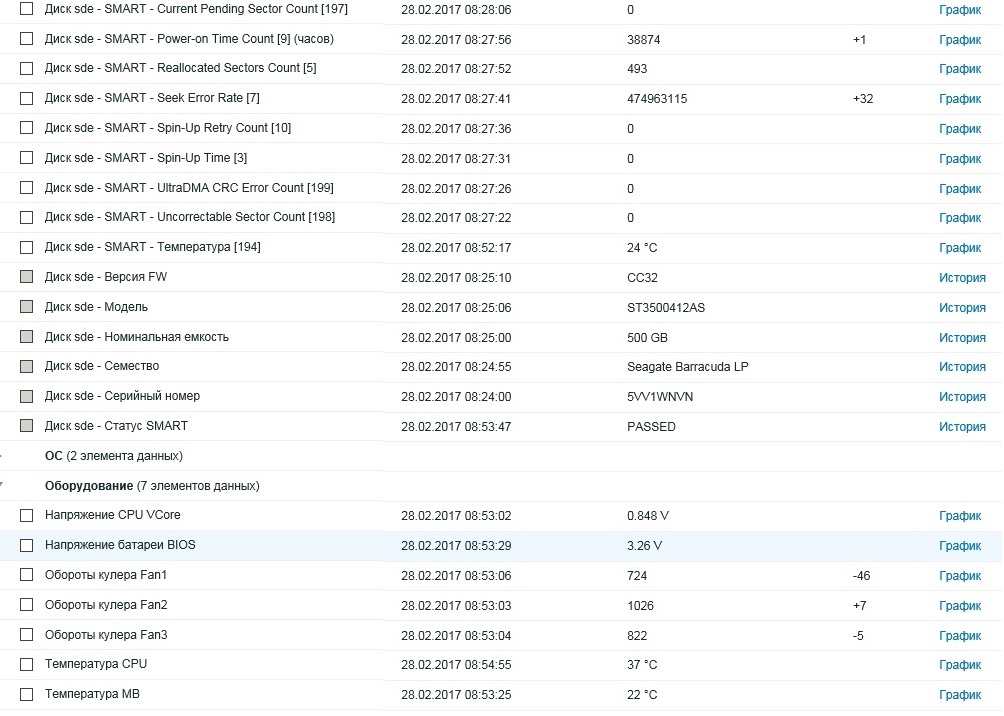
Суммарно понадобятся:
Шаблон
Под спойлером находится актуальный шаблон. Просто сохраните содержимое в формате xml и импортируйте в свой Zabbix.
Шаблон создан в Zabbix версии 3.2, возможно, будет работать и в более ранних версиях. Ключи стандартны и имеют вид ZScript[имя_скрипта, параметр1. параметрN]. Параметры передаются непосредственно в сам скрипт.
Надеюсь, шаблон получился максимально простым и понятным.
Скрипты PS
Ниже приведены необходимые скрипты. Внутри уже находятся и обнаружение, и запрос отдельных элементов. Работа проверена на Windows от XP SP3 до 2016. Само собой, решение с Execution Policy остается за вами.
Обнаруживаются только диски с задействованным СМАРТом. Параметры запрашиваются из столбца «RAW_VALUE». Хотите мониторить другой параметр? Просто укажите его номер. По умолчанию скобки и их содержимое отбрасываются. Если нужный вам параметр диск не отдает, то возвращается пустое поле.
По умолчанию скрипт не обнаруживает названия датчиков, в которых есть #. Для чего это нужно, смотрите ниже.
Также зарезервировано одно имя датчика — Vbat. Это напряжение аккумулятора БИОС. Его значение вынесено в отдельный элемент для триггера (срабатывает если менее 2,9V).
Значения температур и оборотов кулеров на выходе целочисленные, значения напряжений передаются как есть.
Теоретически, можно обнаруживать и другие показатели (нагрузки, частоты. ). Используйте для этого соответствующий второй параметр в ключе. К примеру: ZScript[hard,discovery,load].
Подготовка Zabbix-агента
Для максимальной унификации я использую следующий и единственный параметр для своих скриптов:
Это дает максимальную гибкость и однообразность. Если нужно будет добавить еще параметров для каких-либо скриптов, можно просто добавить переменных в кавычках. На текущие работающие скрипты это никак не повлияет. Префикс windows я использую на всякий случай, мне так удобно хранить шаблоны для гарантированной идентификации.
smartmontools
Для мониторинга состояния дисков используется smartmontools (версия 6.5 на момент написания статьи). При установке ПО по умолчанию ставится утилита smartctl-nc — именно она используется в скрипте для облегчения жизни вашего сервера. Также потребуется прописать пусть к папке bin в переменных средах.
Путь просто добавляем в конец переменной Path через точку с запятой. По умолчанию — C:\Program Files\smartmontools\bin
OpenHardwareMonitor
Для датчиков же используется OHM. Софт бесплатный с открытым кодом. Установка тривиальна, но для полноценной работы необходимо запускать программу в качестве службы. Для подобных вещей есть NSSM, я бы все же советовал качать последнюю сборку. А здесь можно посмотреть синтаксис.
Обещанный выбор датчиков обеспечивается за счет того, что названия датчиков можно изменять! Изменяете имена на удобочитаемые (они будут использованы в именах элементов), а ненужные датчики комментируете #.
Не забывайте перезапустить программу/службу для применения переименования.